如何冻结窗格在Excel
冻结顶行| 链接:#解冻-窗格[取消冻结窗格]| 链接:#冷冻窗格[冻结窗格]
如果你在Excel中的数据的一个大表,这可能是有用的,冻结的行或列。这样,您就可以保留的行或列可见,而整个工作表中的其余部分滚动。
冻结顶行
要冻结排在前列,执行下列步骤。
1.在查看选项卡,在窗口组中,单击冻结窗格。

2.单击冻结顶行。
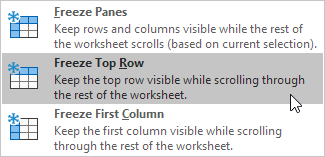
3.向下滚动到工作表的其余部分。
结果。 Excel会自动添加一个暗灰色的水平线,表明顶行被冻结。
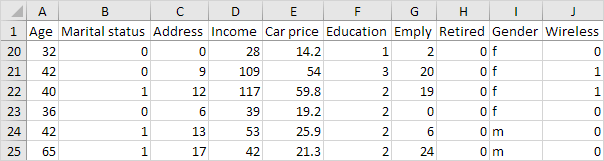
注:保持第一列,同时通过工作表向右滚动可见,单击冻结第一列。
取消冻结窗格
解锁所有的行和列,请执行下列步骤。
1.在查看选项卡,在窗口组中,单击冻结窗格。

2.单击取消冻结窗格。
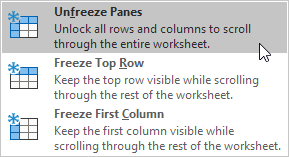
冻结窗格
要冻结窗格,请执行下列步骤。
1.选择单元格C3。
2.在查看选项卡,在窗口组中,单击冻结窗格。

3.单击冻结窗格。
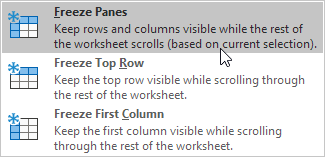
结果。上述3行和C列的左侧的区域是冰冻。
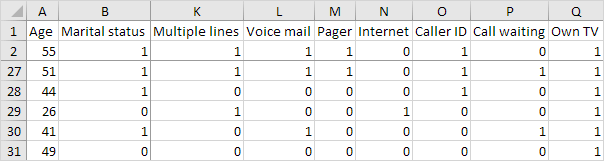
要冻结行,执行下列步骤。
5.选择行3.
6.在查看选项卡,在窗口组中,单击冻结窗格。

7.单击冻结窗格。
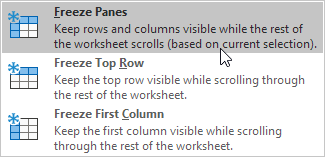
结果。以上3行的所有行被冻结。
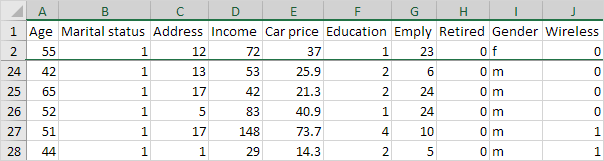
注:保持列在滚动到工作表的右侧可见,选择一列,冻结窗格。